В Windows есть функция легкого доступа, которая называется залипанием клавиш. Это упрощает выполнение сочетаний клавиш с несколькими клавишами, позволяя нажимать клавиши-модификаторы по одной. Например, в большинстве браузеров вы можете нажать Ctrl + Shift + T, чтобы снова открыть последнюю вкладку, которую вы только что закрыли. Это требует одновременного нажатия трех клавиш. Для людей с ограниченными возможностями это может быть непросто, поэтому у них есть возможность использовать залипание клавиш. С включенными залипающими клавишами вы можете нажать и отпустить клавишу Ctrl, затем клавишу Shift и, наконец, клавишу T. Необязательно удерживать все три одновременно. Вот как вы можете включать и отключать залипание клавиш в Windows 10.
Залипание клавиш в Windows 10
Откройте приложение «Настройки» и перейдите в раздел «Удобство доступа». Прокрутите вниз до группы вкладок «Взаимодействие» и выберите «Клавиатура». Прокрутите вниз до раздела «Залипание клавиш». Вы можете включить его, включив переключатель «Нажимайте по одной клавише для быстрых клавиш». Кроме того, вы также можете включить опцию «Разрешить сочетанию клавиш запускать залипание клавиш».
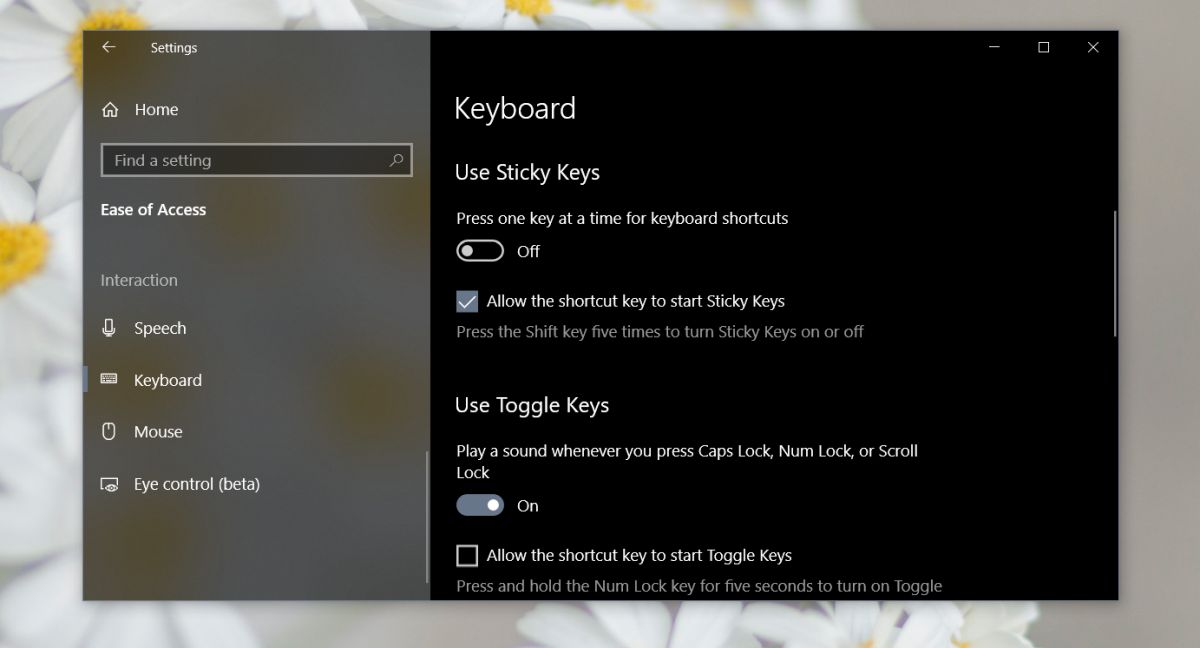
Если вы включите опцию сочетания клавиш, вы можете нажать клавишу Shift пять раз подряд, и залипающие клавиши будут включены. Если вы снова нажмете клавишу Shift пять раз, залипание клавиш в Windows 10 отключится.
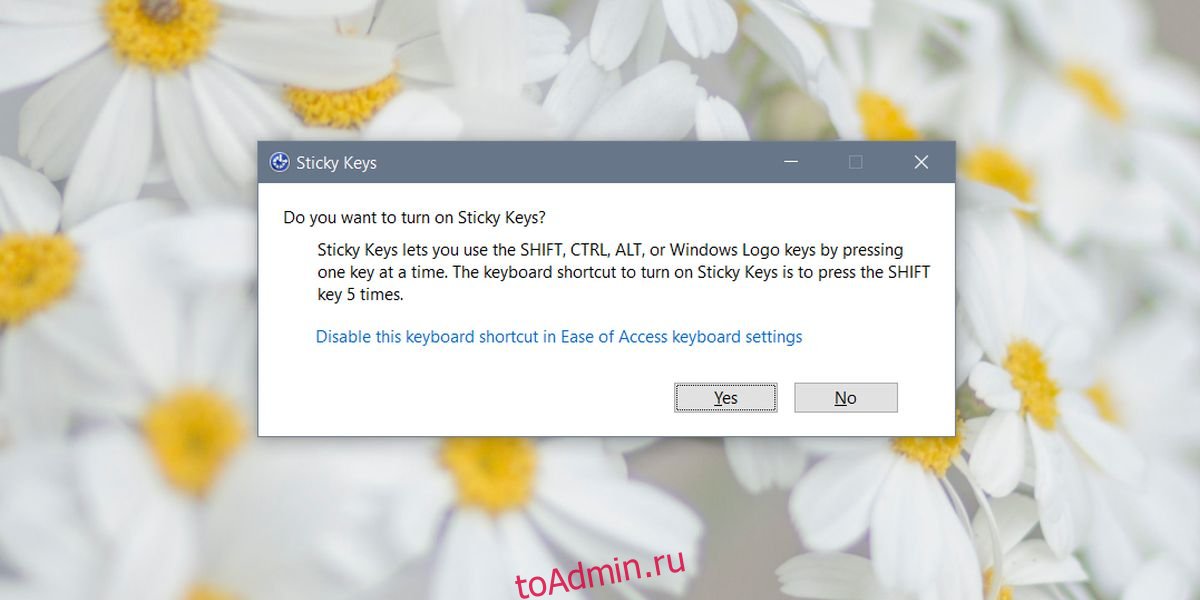
Если вы не используете залипание клавиш, было бы неплохо отключить для них ярлык. Клавиша Shift — довольно распространенная клавиша, и когда вы используете приложения, которые поддерживают сложные сочетания клавиш, такие как Photoshop или Illustrator, вам часто приходится нажимать клавишу Shift пять раз подряд, когда вы этого не хотите. Приглашение залипания ключа, скорее всего, прерывает ваш рабочий процесс, поэтому рекомендуется отключить его.
Если вы включите залипание клавиш в Windows 10, у вас будет несколько дополнительных параметров, которые можно использовать, чтобы упростить выполнение сочетаний клавиш. Например, вы можете включить опцию блокировки клавиш-модификаторов, если они нажимаются дважды подряд, автоматически отключать залипание клавиш, если две клавиши нажимаются одновременно, и вы можете воспроизводить звук при нажатии клавиши-модификатора, и выпустили.
Все эти параметры появляются в разделе «Залипание клавиш» в приложении «Настройки» после включения функции. Ключи залипания уже давно являются частью Windows. Эта функция не является эксклюзивной для Windows 10. В более старых версиях Windows вы можете включать и отключать залипание клавиш с панели управления.

